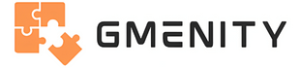Kalau kamu merasa koneksi Wi-Fi di rumah atau kantor sering lemot, padahal paket internetnya sudah cepat, bisa jadi masalahnya ada di jenis jaringan yang digunakan. Banyak orang masih belum sadar bahwa sebagian besar HP Android sekarang sudah mendukung koneksi Wi-Fi dual band, yakni 2.4GHz dan 5GHz.
Tapi, karena pengaturannya sering tersembunyi atau tidak otomatis, fitur ini belum dimanfaatkan dengan maksimal. Padahal, Wi-Fi 5GHz bisa kasih kecepatan yang jauh lebih tinggi dan koneksi lebih stabil, terutama buat kamu yang suka streaming, main game online, atau video call.
Masalah klasik di jaringan 2.4GHz adalah gangguan sinyal dan kecepatan yang terbatas. Frekuensi ini memang punya jangkauan luas, tapi terlalu padat karena banyak perangkat rumah tangga lain seperti microwave, Bluetooth, dan alat-alat pintar juga pakai frekuensi yang sama. Sedangkan 5GHz jauh lebih “sepi” dan minim interferensi. Jangkauannya memang lebih pendek, tapi kecepatannya bisa lebih dari dua kali lipat. Nah, supaya kamu bisa menikmati keunggulan Wi-Fi 5GHz ini, kamu perlu tahu dulu cara mengaktifkannya di HP Android.
Apakah HP Android Kamu Sudah Mendukung Wi-Fi 5GHz?
Sebelum masuk ke langkah-langkah aktivasi, hal pertama yang harus kamu cek adalah apakah perangkatmu sudah mendukung koneksi Wi-Fi 5GHz. Tidak semua HP Android, apalagi yang keluaran lama atau entry-level, sudah mendukung frekuensi ini.
Berikut cara paling praktis untuk mengeceknya:
- Gunakan Aplikasi “WiFi Analyzer” atau “NetSpot”
Unduh aplikasi pihak ketiga seperti WiFi Analyzer, lalu lihat apakah jaringan Wi-Fi dengan akhiran 5G muncul dalam daftar. Jika bisa mendeteksi dan terhubung, berarti HP kamu kompatibel. - Cek Spesifikasi Teknis HP
Masuk ke situs resmi merek HP kamu atau cek di GSM Arena. Cari informasi tentang “Wi-Fi band” atau “Wi-Fi specifications”. Jika tertulis “802.11 a/ac/ax” maka HP kamu bisa konek ke 5GHz. - Lihat di Menu Wi-Fi
Beberapa router membagi SSID untuk 2.4GHz dan 5GHz secara terpisah. Kalau kamu melihat dua jaringan dengan nama yang mirip, misalnya “MyWiFi” dan “MyWiFi_5G”, coba sambungkan ke yang 5G. Kalau bisa, berarti aman.
Kalau sudah yakin HP kamu support Wi-Fi 5GHz, sekarang tinggal aktifkan dan optimalkan pengaturannya.
Cara Mengaktifkan Wi-Fi 5GHz di HP Android
Setiap merek HP Android mungkin punya tampilan pengaturan yang sedikit berbeda, tapi pada dasarnya langkah-langkahnya hampir sama. Berikut panduan umumnya:
1. Masuk ke Pengaturan Wi-Fi
- Buka menu Pengaturan (Settings).
- Pilih menu Koneksi atau Wi-Fi.
- Pastikan Wi-Fi dalam kondisi aktif.
2. Sambungkan ke Jaringan Wi-Fi 5GHz
Jika router di rumahmu sudah menyediakan koneksi 5GHz (biasanya namanya mengandung “_5G”), pilih jaringan tersebut dan sambungkan dengan memasukkan kata sandi.
Catatan penting:
Kalau cuma muncul satu jaringan Wi-Fi dan kamu nggak tahu itu 2.4GHz atau 5GHz, cek pengaturan router atau hubungi teknisi jaringan. Kadang nama jaringannya memang digabung antara 2.4 dan 5GHz.
3. Prioritaskan Frekuensi 5GHz (jika tersedia)
Beberapa merek HP seperti Samsung, Xiaomi, atau ASUS menyediakan opsi untuk memilih frekuensi prioritas. Fitur ini biasanya tersembunyi di menu lanjutan.
- Masuk ke Pengaturan Wi-Fi > tap ikon pengaturan jaringan yang sudah terhubung.
- Cari opsi seperti Pilih frekuensi jaringan, Mode jaringan, atau Advanced Wi-Fi Settings.
- Pilih 5GHz only atau Prefer 5GHz.
Kalau tidak ada pilihan ini, HP kamu akan otomatis memilih jaringan terbaik, asalkan router kamu juga support dual-band.
4. Gunakan Developer Options (untuk pengguna tingkat lanjut)
Jika kamu pengguna Android yang ingin kontrol lebih lanjut, kamu bisa mengaktifkan Developer Options:
- Buka Pengaturan > Tentang Ponsel > Tap 7x di bagian Nomor Build sampai mode pengembang aktif.
- Masuk ke Developer Options, cari bagian yang berkaitan dengan Wi-Fi scanning atau preferensi jaringan.
- Pilih opsi yang membuat perangkat memprioritaskan frekuensi 5GHz (jika tersedia di versi firmware).
Tips Tambahan Agar Wi-Fi 5GHz Maksimal
- Dekatkan Posisi HP ke Router
Karena jangkauan 5GHz lebih pendek, pastikan tidak terlalu jauh atau terhalang tembok tebal. Idealnya, jarak tidak lebih dari 10 meter. - Gunakan Router Dual Band Modern
Tidak semua router mendukung Wi-Fi 5GHz. Kalau kamu masih pakai router lama, pertimbangkan upgrade ke router dual band (802.11ac atau Wi-Fi 6). - Atur SSID Terpisah untuk 2.4GHz dan 5GHz
Buka pengaturan router dan pisahkan nama jaringan 2.4GHz dan 5GHz agar kamu bisa memilih secara manual di HP. - Perbarui Firmware HP dan Router
Pembaruan perangkat lunak bisa meningkatkan kompatibilitas dan performa Wi-Fi, jadi jangan abaikan update rutin. - Gunakan Wi-Fi Extender Khusus 5GHz
Jika kamu ingin sinyal 5GHz menjangkau ruangan yang lebih jauh, kamu bisa pasang extender atau repeater yang support dual band.
Kapan Sebaiknya Gunakan Wi-Fi 5GHz?
Tidak semua situasi cocok menggunakan 5GHz. Kalau kamu butuh jangkauan luas seperti menjangkau lantai dua rumah atau ruangan di ujung bangunan, 2.4GHz lebih cocok. Tapi kalau kamu:
- Streaming Netflix kualitas 4K
- Main game online seperti PUBG Mobile atau Mobile Legends
- Upload dan download file besar
- Video conference tanpa delay
…maka 5GHz adalah pilihan terbaik. Pengalaman online kamu akan jauh lebih lancar dan minim buffering.
Kesimpulan
Mengaktifkan Wi-Fi 5GHz di HP Android sebenarnya tidak sulit, asalkan perangkatmu dan router sudah mendukung. Perbedaan performa dari 2.4GHz ke 5GHz bisa sangat signifikan, terutama dalam hal kecepatan dan kestabilan koneksi. Tapi perlu diingat, jangkauan sinyalnya memang lebih pendek. Jadi, pastikan kamu berada cukup dekat dengan router atau menggunakan perangkat tambahan jika perlu.
Jika kamu belum pernah utak-atik pengaturan Wi-Fi, sekarang saatnya mencoba dan merasakan sendiri perbedaan kecepatannya. Kamu nggak perlu beli HP baru, cukup manfaatkan fitur yang selama ini tersembunyi tapi powerful ini. Jadi, sudah siap nikmati Wi-Fi kencang dan bebas gangguan?